Bạn có muốn thêm hình ảnh Instagram có thể mua được vào trang web WordPress của mình không?
Hình ảnh có thể mua được trên Instagram có các liên kết mà mọi người có thể dễ dàng nhấp vào để mua sản phẩm của bạn. Đây là một cách mạnh mẽ để giới thiệu sản phẩm của bạn và thúc đẩy doanh số bán hàng nhiều hơn từ Instagram.
Trong bài viết này, chúng tôi sẽ chỉ cho bạn cách dễ dàng thêm hình ảnh có thể mua được trên Instagram trong WordPress.
Tạo nguồn cấp dữ liệu có thể mua được và thêm nó vào trang web của bạn
Đầu tiên, bạn cần tải lên những hình ảnh mà bạn muốn sử dụng trên tài khoản Instagram của mình.
Đối với mỗi hình ảnh mà bạn muốn tạo ra shoppable, bạn cần thêm trang sản phẩm (hoặc dịch vụ) có liên quan vào URL trong chú thích ảnh trên Instagram.
Ở đây, một bức ảnh trong nguồn cấp dữ liệu Instagram của chúng tôi với một URL trong chú thích. Khi ảnh và chú thích được nhúng trên trang web của chúng tôi, URL đó sẽ liên kết đến trang bán hàng của sản phẩm: https://example.com/product/floral-dress/
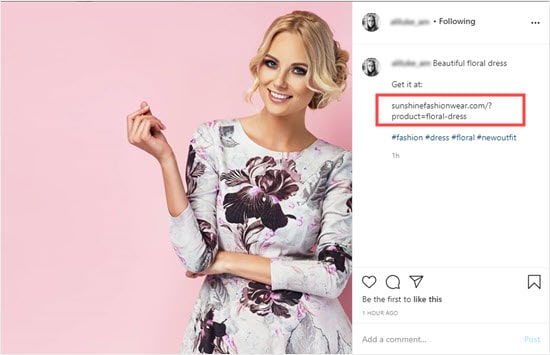
Khi bạn đã thực hiện điều này cho tất cả các hình ảnh bạn muốn sử dụng, đó là thời gian để thêm nguồn cấp dữ liệu Instagram có thể mua được vào trang web của bạn.
Kết nối trang web WordPress của bạn với tài khoản Instagram của bạn
Đối với hướng dẫn này, chúng tôi sẽ sử dụng plugin Smash Balloon Instagram Feed Pro. Đây là plugin Instagram tốt nhất cho WordPress và cho phép bạn dễ dàng thêm ảnh Instagram vào trang web WordPress của mình.
Đầu tiên, bạn cần cài đặt và kích hoạt plugin Smash Balloon Instagram Feed Pro. Để biết thêm chi tiết, hãy xem hướng dẫn từng bước của chúng tôi về cách cài đặt plugin WordPress.
Sau khi kích hoạt, bạn cần truy cập trang Instagram Feed »License trong khu vực quản trị WordPress của bạn để nhập khóa cấp phép của bạn. Bạn có thể tìm thấy thông tin này trong tài khoản của bạn trên trang web Smash Balloon.

Đừng quên bấm vào nút ‘Lưu Thay đổi ở phía dưới sau khi kích hoạt khóa giấy phép của bạn.
Bây giờ là lúc kết nối WordPress với tài khoản Instagram của bạn. Đơn giản, hãy chuyển sang tab ‘Cấu hình, và nhấp vào nút‘ Kết nối nút Tài khoản Instagram.
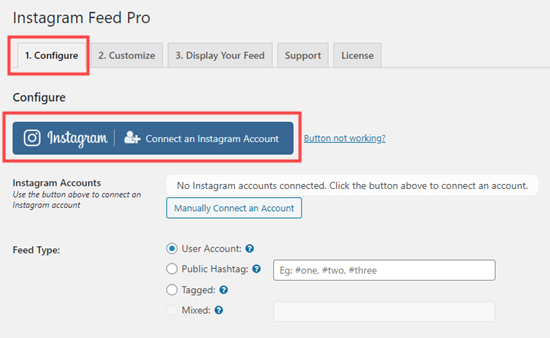
Sau đó, bạn sẽ thấy một cửa sổ bật lên yêu cầu bạn chọn xem bạn có sử dụng hồ sơ Instagram cá nhân hay doanh nghiệp hay không. Vì bạn sẽ sử dụng ảnh từ tài khoản của mình, bạn có thể sử dụng tài khoản Instagram cá nhân.
Chỉ cần để cá nhân được chọn và nhấp vào nút ‘Kết nối, để tiếp tục.
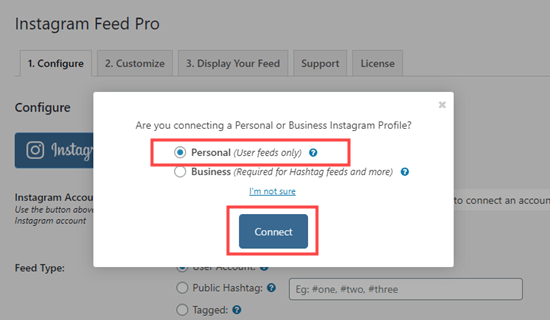
Điều này sẽ đưa bạn đến trang web Instagram nơi bạn sẽ được yêu cầu cho phép Smash Balloon truy cập vào tài khoản Instagram của bạn. Chỉ cần nhấp vào nút ‘Authorize’ để tiếp tục.
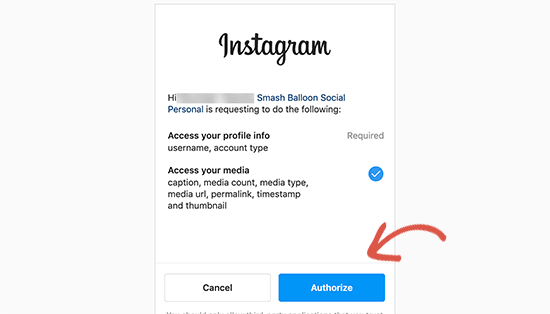
Bây giờ bạn sẽ được chuyển hướng trở lại trang web của bạn, nơi bạn sẽ thấy ID Instagram của mình trong một cửa sổ bật lên yêu cầu bạn kết nối và thêm tài khoản của bạn.
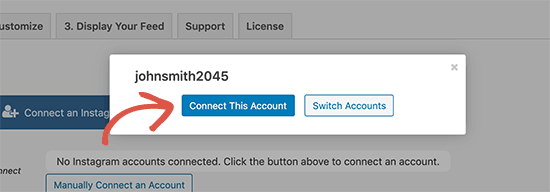
Bạn cần nhấp vào nút ‘Connect this account’ để tiếp tục.
Sau đó, bạn sẽ thấy tài khoản Instagram của mình được liệt kê trong cài đặt plugin.
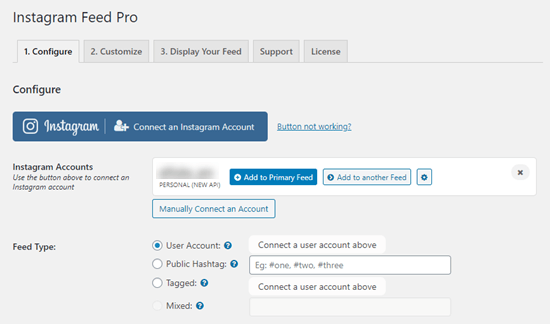
Tài khoản Instagram của bạn hiện được kết nối với trang web WordPress của bạn và bạn có thể dễ dàng hiển thị các video tải lên Instagram gần đây ở bất cứ đâu trên trang web của bạn.
Thêm nguồn cấp dữ liệu Instagram có thể mua được vào trang web WordPress của bạn
Smash Balloon Instagram Feed Pro giúp bạn dễ dàng hiển thị ảnh Instagram của mình ở bất cứ đâu trên blog WordPress của bạn.
Chỉ cần chỉnh sửa bài đăng hoặc trang nơi bạn muốn hiển thị nguồn cấp dữ liệu Instagram của mình. Trên màn hình chỉnh sửa bài đăng, nhấp vào nút (+) để thêm một khối mới và sau đó chèn block Khối thức ăn Instagram Instagram vào nội dung của bạn.
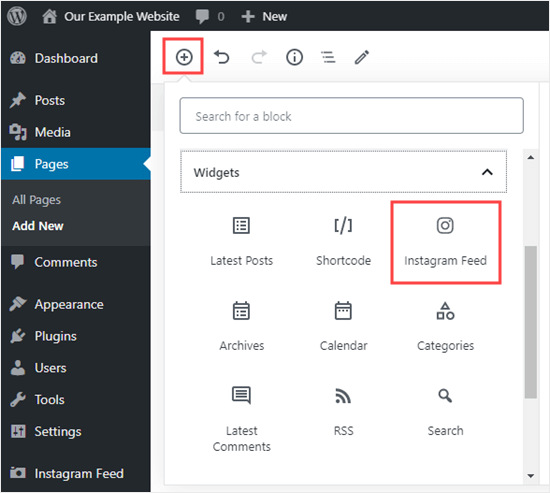
Plugin sau đó sẽ tự động tải nguồn cấp dữ liệu Instagram của bạn và hiển thị bản xem trước của nó bên trong trình chỉnh sửa. Bây giờ bạn có thể lưu bài đăng hoặc trang của bạn và truy cập trang web của bạn để xem nó hoạt động.
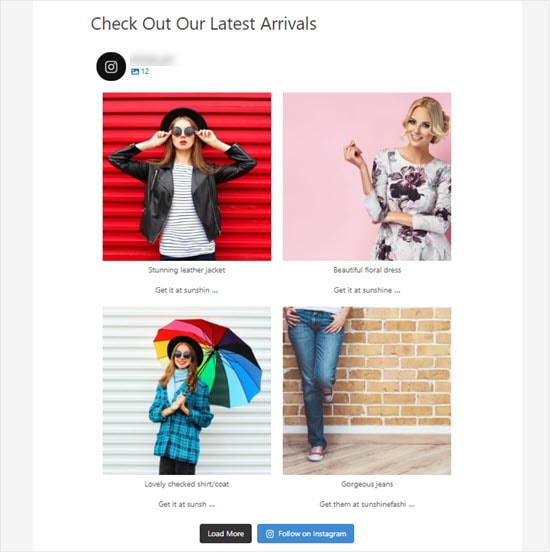
Để mua bất kỳ sản phẩm nào, người đọc chỉ cần nhấp vào hình ảnh sau đó nhấp vào URL trong chú thích. URL bây giờ sẽ là một liên kết đến trang đó trên trang web của bạn:
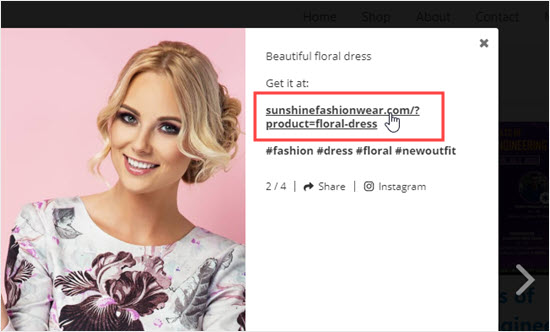
Hiển thị Nguồn cấp dữ liệu Instagram có thể mua được trong Sidebar
Plugin cũng cho phép bạn dễ dàng hiển thị nguồn cấp dữ liệu Instagram của mình trong thanh bên.
Chỉ cần truy cập vào trang Appearance » Widgets và thêm tiện ích‘ Nguồn cấp dữ liệu Instagram vào thanh bên của bạn.
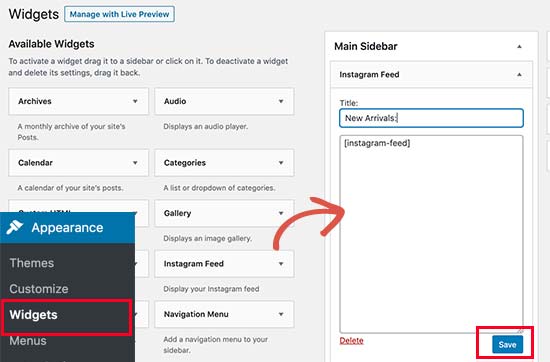
Đừng quên bấm vào nút lưu trong cài đặt widget.
Bây giờ bạn có thể truy cập trang web WordPress của mình để xem nguồn cấp dữ liệu Instagram của mình trong thanh bên.
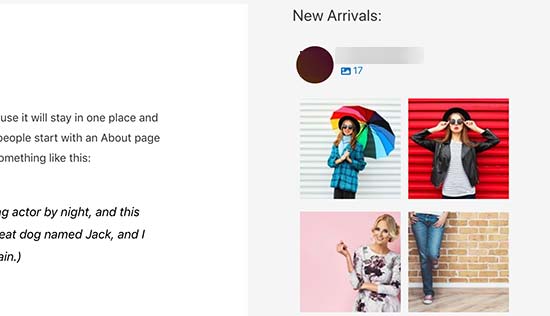
Tùy chỉnh nguồn cấp dữ liệu Instagram có thể mua được của bạn
Smash Balloon Instagram Feed Pro đi kèm với bố cục đẹp và tùy chọn tùy chỉnh. Điều này cho phép bạn dễ dàng tùy chỉnh các kiểu và điều chỉnh nó theo yêu cầu của riêng bạn.
Bạn có thể điều chỉnh bố cục bằng cách truy cập Trang Instagram Feed » Customize. Từ đây, bạn sẽ thấy các tùy chọn bố trí như băng chuyền, khối xây, lưới và tô sáng
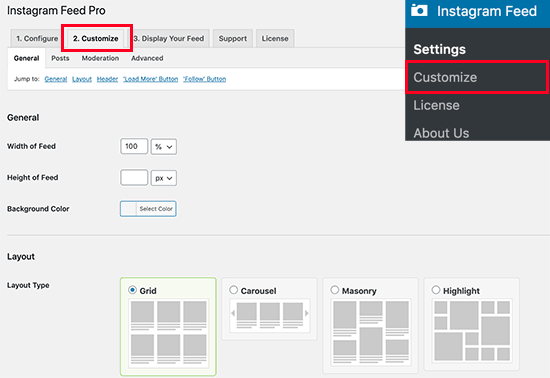
Ngoài ra, bạn có thể hiển thị và ẩn tiêu đề, tải thêm nút, nút theo dõi và các tùy chọn khác.
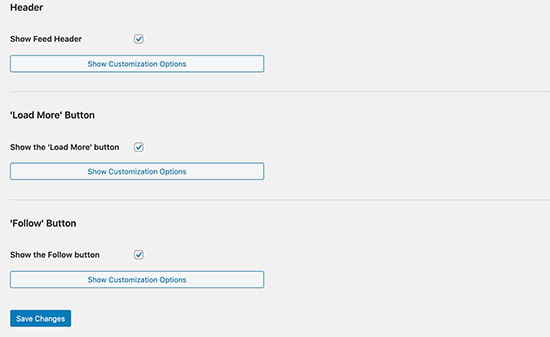
Đừng quên bấm vào nút Lưu Thay đổi để lưu trữ cài đặt của bạn.
Bây giờ bạn có thể truy cập bài đăng hoặc trang có chứa nguồn cấp dữ liệu Instagram của mình và nó sẽ tự động hiển thị với các cài đặt mới mà bạn đã áp dụng.
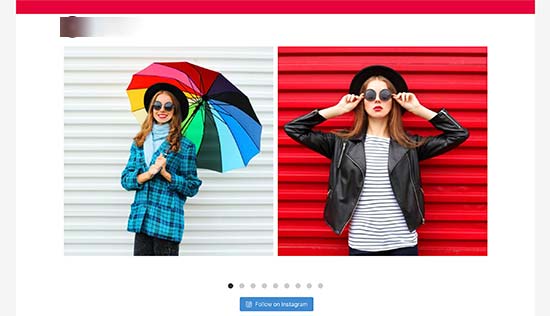
Chúng tôi hy vọng bài viết này đã giúp bạn tìm hiểu cách thêm hình ảnh có thể mua được trên Instagram trong WordPress.
Nếu bạn muốn có một website hoàn chỉnh chuyên nghiệp, chúng tôi sẽ tư vấn thiết kế web theo yêu cầu cho bạn miễn phí, liên hệ qua HOTLINE: 0967309075
